ネジのらせん形状をモデリングしたい
ネジのらせん形状をモデリングします。
「Shade3Dの使い方 第1回 ネジの作り方」もご参照くださいませ。
ネジのらせん形状は「開いた線形状」を自由曲面に入れて形作っていきます。
コントロールバーで「グリッドスナップ」がオンになっているのを確認します。

上面図で原点をクリックし、3次元カーソル位置を原点にします。
次に正面図で、「開いた線形状」としてネジの1つ分の山を形作ります。
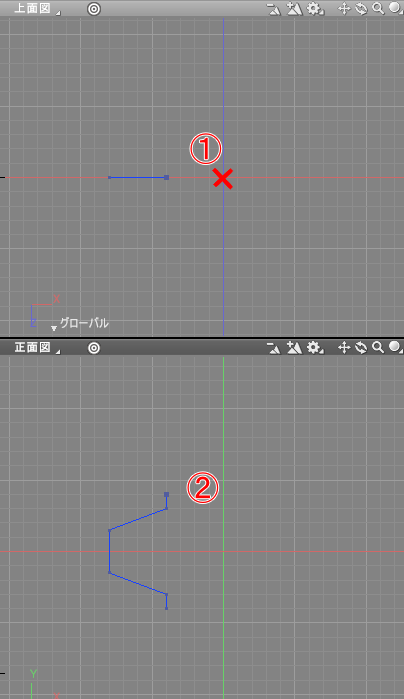
もし最終的なネジのらせんで面取りしておきたい場合は、この段階で角をカットするようにしておきます。
「開いた線形状」のY方向の高さを調べます。
これは、ブラウザで「開いた線形状」を選択し、形状情報ウィンドウの「バウンディングボックス」の「サイズ」のY値を確認します。

この場合は、Yは400となっています。
ツールボックスの「パート」-「パート」-「自由曲面」を選択して自由曲面パートを作成します。
ブラウザで「自由曲面」内に「開いた線形状」を入れます。

ブラウザで「開いた線形状」を選択します。
ツールボックスの「作成」-「移動/複製」-「複製」-「数値入力」を選択し、上面図で原点をクリックします。
これでクリックした位置を中心とした数値入力を行う複製処理を行います。
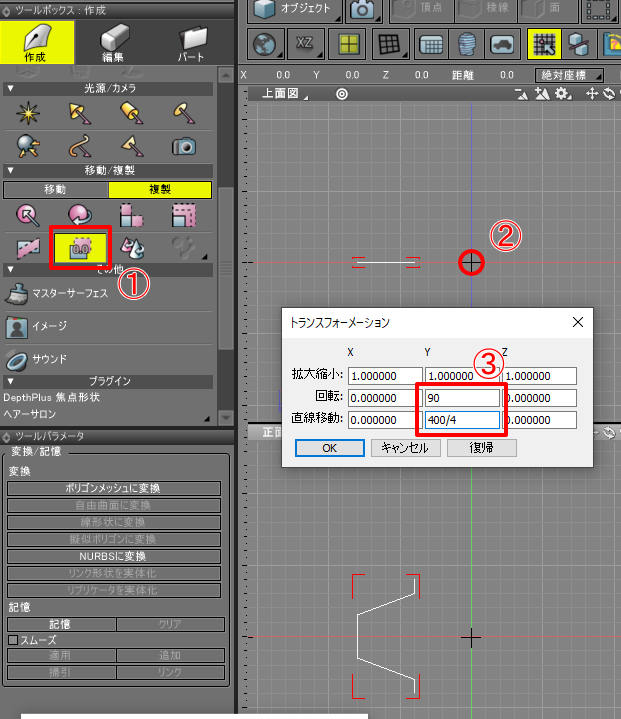
トランスフォーメーションダイアログボックスで「回転」のYに90、「直線移動」のYに「400/4」を指定します。
ここでの400は、先ほど調べた「開いた線形状」のバウンディングボックスのYのサイズになります。これを1/4倍した値分移動させることになります。
以下のようになりました。
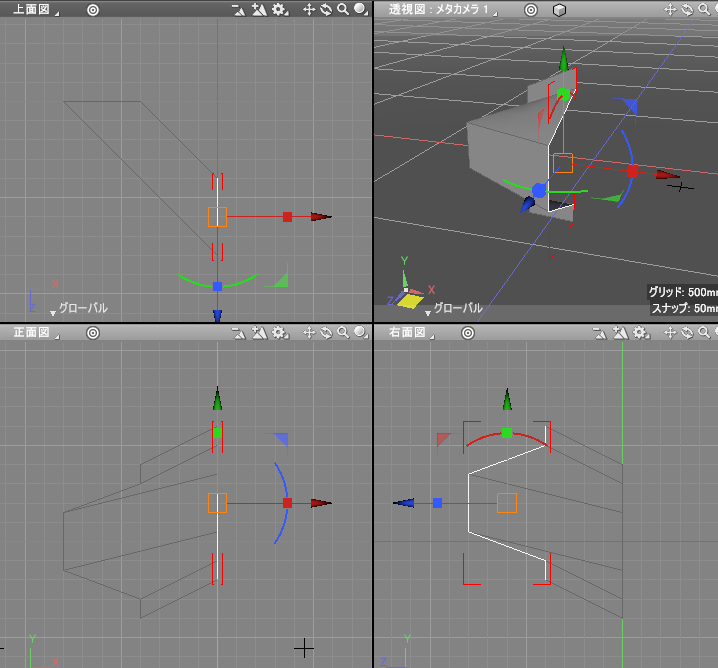
コントロールバーの「繰り返し」を選択し、「…」より20と数値入力しました。

以下のようになりました。
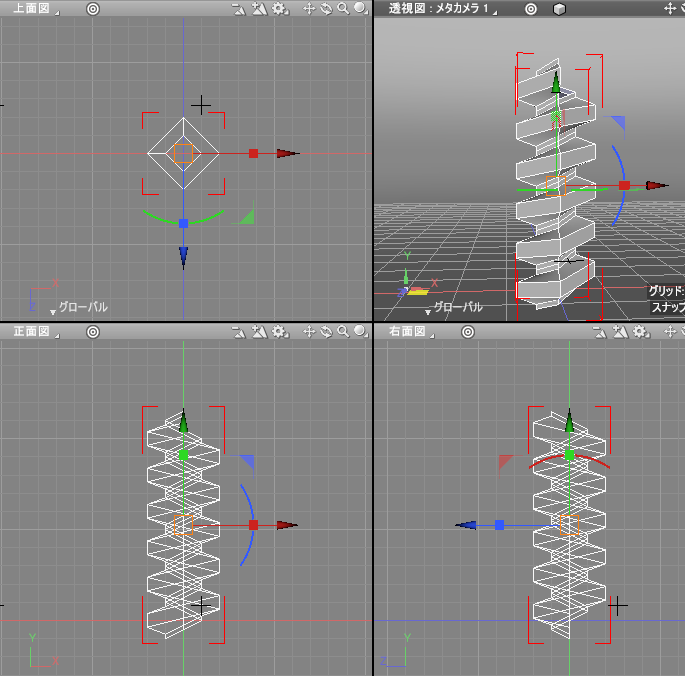
このままではカクカクのため、丸みを付けます。
ブラウザで「自由曲面」を選択し、ツールボックスの「編集」-「線形状」-「編集」-「切り替え」を選択します。
これで、横方向から縦方向に線形状が切り替わります。
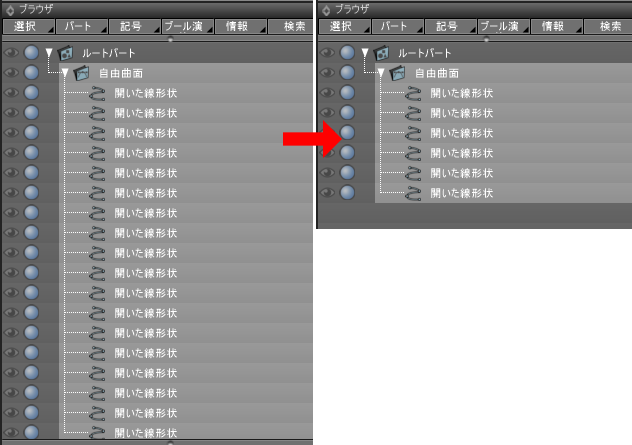
ツールボックスの「編集」-「線形状」-「編集」-「スムーズ」を選択すると、ネジが丸くなります。
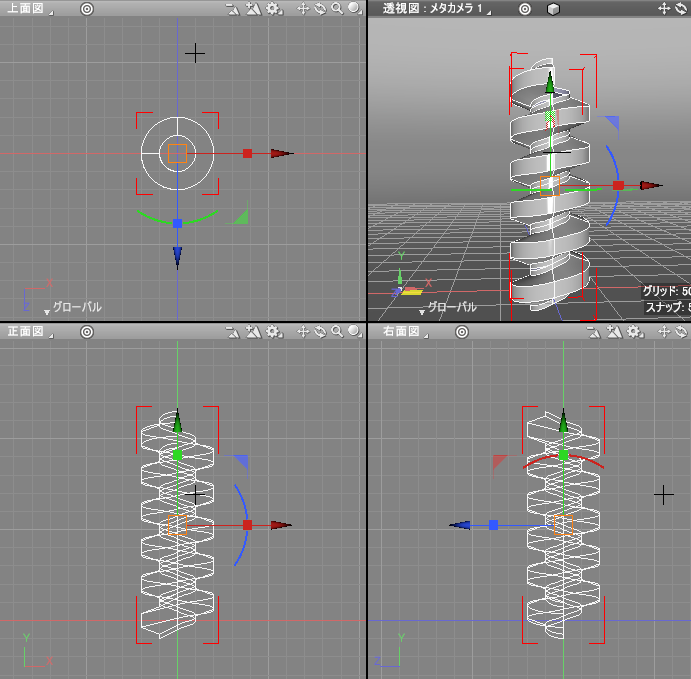
ネジの上下を閉じる
このネジを上もしくは下から見ると、閉じられていない部分があります。
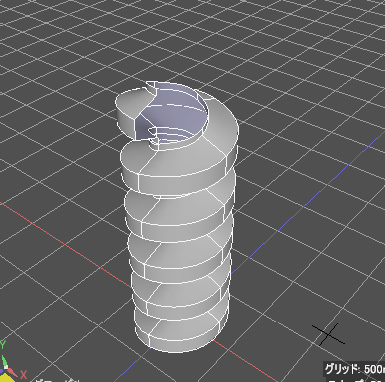
これをふさいでいきます。
ツールボックスの「作成」-「形状」-「一般」で円柱形状を作成し、ネジのらせんの中央に配置します。
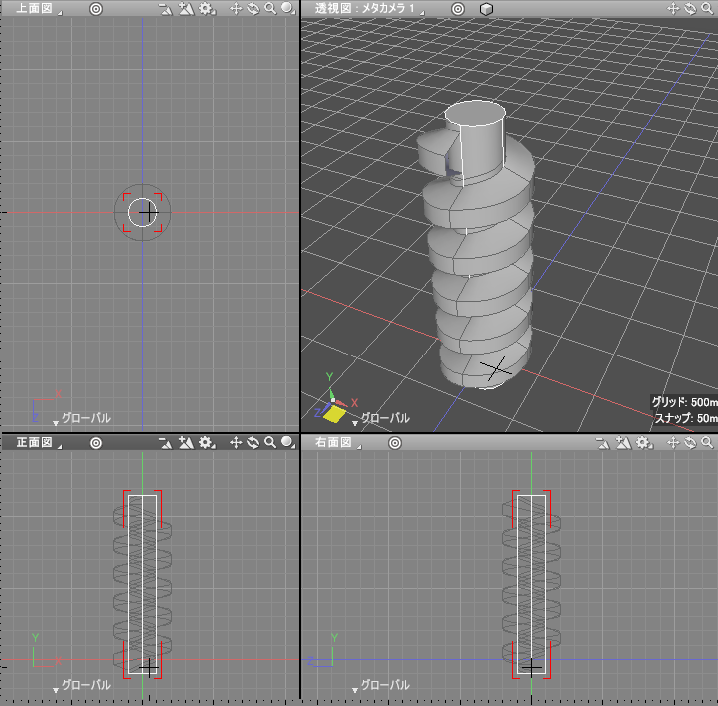
この段階で、まだ閉じていないのは上下の四角形の部分のみとなります。
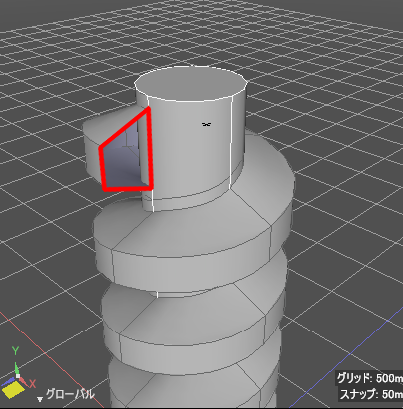
ブラウザで自由曲面を選択し、ツールボックスの「編集」-「線形状」-「編集」-「切り替え」を選択します。
このときの自由曲面パート内の一番上と一番下の「開いた線形状」が両端の穴に相当します。
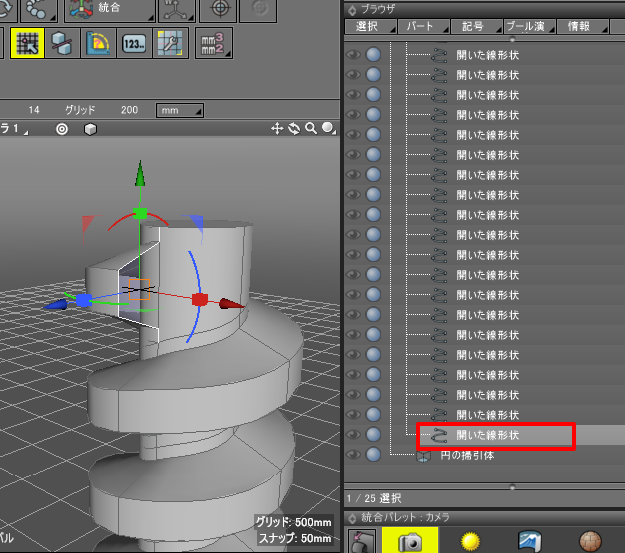
透視図上でこの部分をマニピュレータを使ってY方向に縮小します。
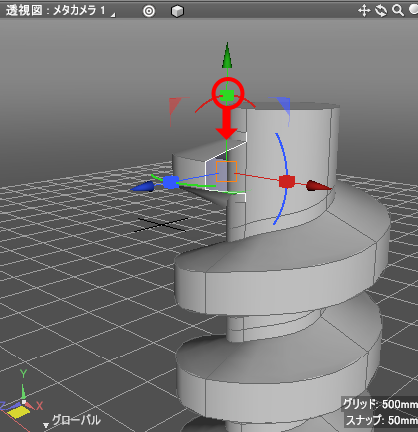
この「開いた線形状」を複製し、自由曲面パートの外に出します。
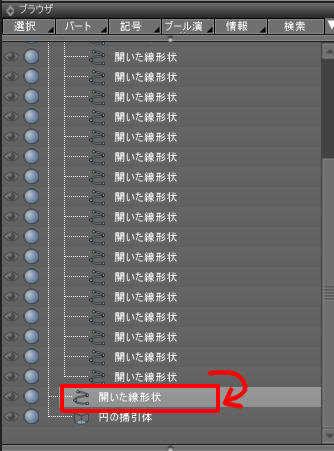
外に出した「開いた線形状」をブラウザで選択した状態で、形状情報ウィンドウの「閉じた線形状」チェックボックスをオンにします。

これで終端部が閉じられましたが、裏を向いています。
ブラウザのオプションを表示し、「面反転」をオンにします。
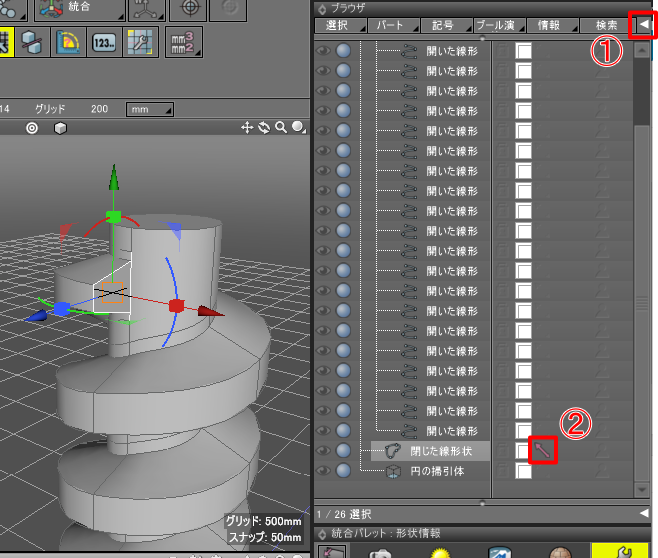
これでネジのらせんの先端が閉じられました。
同じように、らせんの下も閉じます。
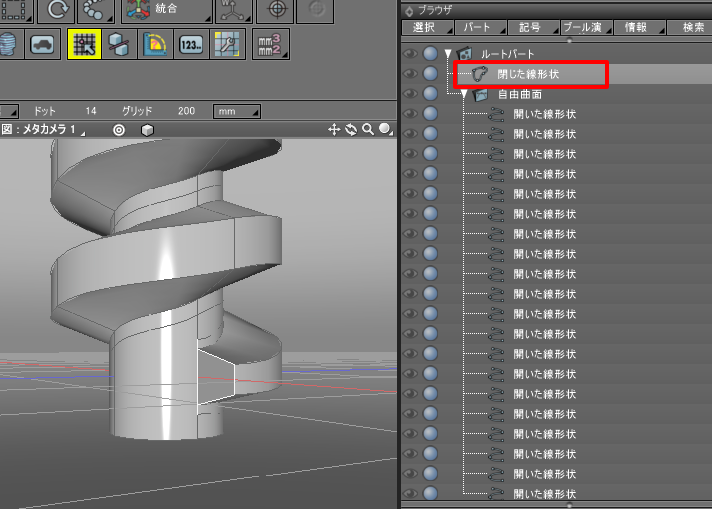
背景とShade3D ver.20のPBRマテリアルを与えてレンダリングすると、以下のようになりました。
